Annonse
Rooting åpner telefonen din for en rekke hacks og tweaks - men det kan være vondt Trenger du fortsatt å rote Android-telefonen din?Rooting pleide å være en nødvendighet for mange, men som årene har gått, er det fortsatt like nyttig? Les mer . Rooting kan forhindre at noen apper fungerer, og det risikerer å utsette telefonen din for potensielle sikkerhetsproblemer.
Heldigvis er det ikke en forutsetning for å modifisere telefonen. Et overraskende antall veldig kraftige og populære hacks kan gjøres på enheter som ikke er forankret. Les videre mens vi tar en titt på det beste av dem.
Hva trenger du
Selv om du ikke trenger å være forankret, er det noen tekniske aspekter ved disse hakkene. Noen av dem vil trenge en ulåst bootloader Slik kan du enkelt root, unroot og låse opp enhver Nexus-enhetDet flotte med Nexus-enhetene som Nexus 4 og Nexus 10 er at de er enkle kan oppgraderes, de er fri for all bloatware levert av leverandører og transportører, og de er laget for å være det flikket ... Les mer
, noen bruker ADB og Fastboot verktøy Hvordan bruke ADB og Fastboot på Android (og hvorfor du bør)Å lære å mestre ADB og Fastboot kan gjøre Android-opplevelsen din mye bedre. Les mer , og noe krever en tilpasset gjenoppretting Hva er en tilpasset utvinning? Utforske CWM, TWRP og FriendsHvis du noen gang har vurdert å tulle med Android-enheten din, har du sannsynligvis lest at du trenger å blinke en tilpasset gjenoppretting på den før du kan gjøre noe alvorlig. Men det gir noen spørsmål. Les mer som skal installeres.Hvis du skal finpusse Android-telefonen, bør du allerede være kjent med dem alle. Hvis ikke, klikk deg gjennom til lenkene over for å lære hvordan de fungerer.
Og husk, for de mer avanserte hacks, må du forsikre deg om at du har sikkerhetskopiert dataene dine før du kommer i gang.
1. Få Google Nå-kort på ikke-støttede enheter
Google Now-kortfeeden er bare tilgjengelig via startskjermen på Android 6.0-enheter og senere. Dette betyr at de nesten 30 prosentene som fortsatt bruker Lollipop, går glipp av en av Android's smarteste funksjoner.
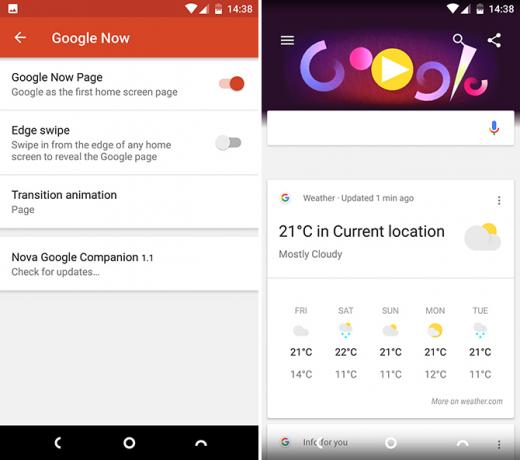
Men ikke nå lenger. Funksjonen er nå bygget direkte inn i Nova Launcher. Et enkelt sveip til venstre gir deg øyeblikkelig tilgang til værmeldinger, sportsresultater, trafikkrapporter og all annen personlig informasjon som Google serverer.
For å komme i gang, installer og konfigurer Nova Launcher fra Play Store. Last ned og installer deretter den ekstra Nova Google Companion-appen [Ikke lenger tilgjengelig]. Du må stille inn telefonen til tillate appinstallasjoner fra ukjente kilder Er det trygt å installere Android-apper fra ukjente kilder?Google Play Store er ikke den eneste kilden til apper, men er det trygt å søke andre steder? Les mer , hvis du ikke allerede har gjort det.
Gå inn til Nova-innstillinger og sveip ned til du ser Google Nå alternativ. Aktiver Google Nå-side omgivelser.
Google Nå-kortene dine vil nå være tilgjengelige i panelet til venstre på startskjermen. Du kan også aktivere Kanten sveip for å kunne få tilgang til kortene via en innover sveip fra venstre kant av skjermen i hvilken som helst app.
Dette fungerer i gratisversjonen av Nova, selv om oppgradering til den betalte versjonen er en fin måte å støtte utvikleren av en vår favoritt tredjeparts lanseringer Nova Launcher - Enda bedre enn standard Android 4.0-lanseringenFram til Ice Cream Sandwich (Android 4.0) fulgte, føltes Android-grensesnittet noe mindre polert enn iOS. Men med Android 4.0 gjorde Google en ren pause med den forrige visuelle stilen for Android, og introduserte Holo ... Les mer .
2. Endre skjermoppløsningen
Jo større størrelse og høyere oppløsning på de nyeste smarttelefonene Bør du kjøpe en Samsung? 5 Samsung Galaxy S8-alternativerSer du etter Samsung Galaxy S8-alternativer? Vi har dekket fem av de beste smarttelefonalternativene i 2017, alt fra pris fra budsjett til premie. Les mer brukes sjelden til å bare vise flere ting på skjermen. Den brukes til å gjøre tekst glattere og bilder skarpere. Som et resultat ser moderne smarttelefoner utrolig ut, men for noen mennesker er de også en savnet mulighet.
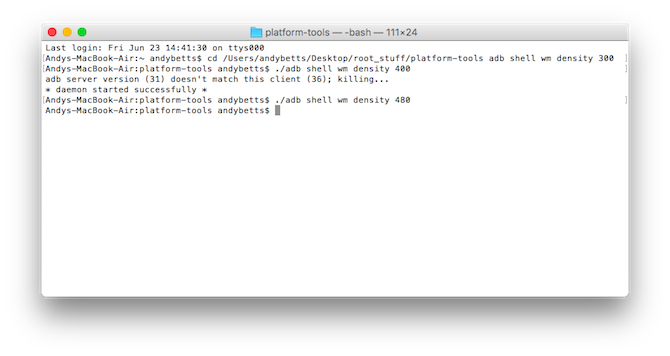
Hvis du er villig til å rulle og har godt syn, kan du redusere piksletettheten på skjermen. Dette gjør alt mindre og passer mer på skjermen til enhver tid. Det er en enkel finjustering - en som du kan eksperimentere med, og som raskt kan angre hvis du ikke liker det.
- Installer først DPI Checker fra Play Store. Kjør den for å se hva telefonens opprinnelige DPI er.
- Last ned og konfigurer ADB-verktøyet fra nettstedet til Android-utviklere. Les guiden vår her Hvordan bruke ADB og Fastboot på Android (og hvorfor du bør)Å lære å mestre ADB og Fastboot kan gjøre Android-opplevelsen din mye bedre. Les mer hvis du trenger mer hjelp. Gå til Innstillinger> Utvikleralternativer og aktiver USB-feilsøking. Koble telefonen til datamaskinen din via USB.
- Skriv inn et kommandoprompt eller terminalvindu adb shell wm densitet [DPI] der DPI er din foretrukne piksletetthet. Start på nytt for å se endringen.
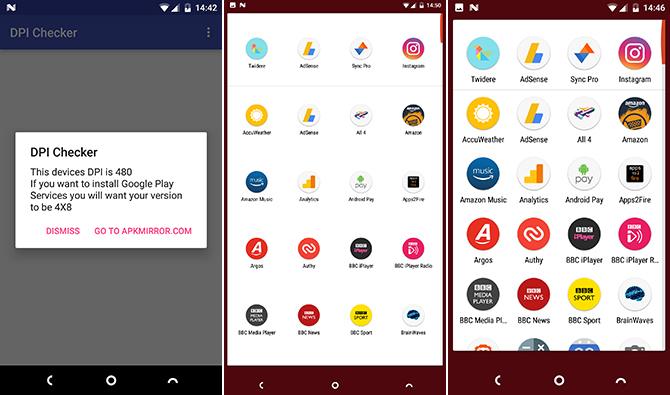
Velg et mindre antall for å passe mer på skjermen, og et større antall for å gjøre tekst og bilder større. Gjenta kommandoen for å gå tilbake, og sett DPI til det opprinnelige nivået du fant i trinn 1.
3. Flash en tilpasset ROM
Å rote og blinke en tilpasset ROM blir ofte sett på som to deler av samme prosess, selv om de teknisk sett ikke er det.
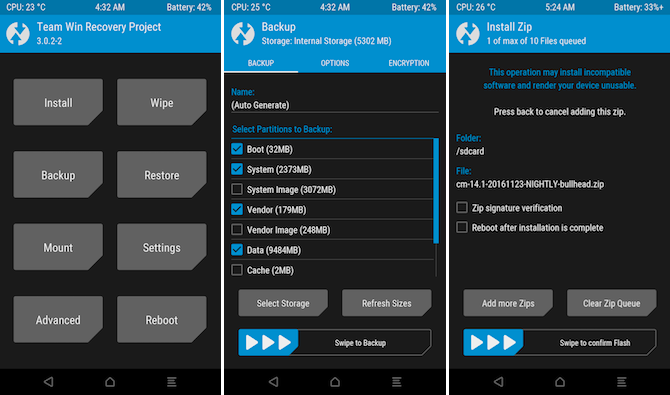
Det er sant at hvis du vil installere ROMen din ved hjelp av en app som ROM Manager eller FlashFire, må du ha forankret telefonen din. Men du kan like gjerne blinke en ROM manuelt ved å bruke en tilpasset gjenoppretting, og du trenger ikke å være forankret for å bruke det. Tilsvarende kan du laste ned og installere en OTA-systemoppdatering via ADB.
En fullstendig guide til å blinke en ROM finner du her Slik installerer du en tilpasset ROM på din Android-enhetKlar til å revitalisere din Android-telefon eller nettbrett? Å installere en tilpasset ROM er den beste måten å gjøre det på - med å gi den enda bedre ytelse og funksjoner. Les mer . Oppsummert er trinnene:
- Last ned en tilpasset ROM til telefonens interne lagring.
- Start på nytt til den tilpassede gjenopprettingen. Gå til backup å lage en Nandroid-sikkerhetskopi.
- Gå til Tørke for å tømme telefonen. Dette er valgfritt, men anbefales. Den vil tørke appene og dataene dine, men ikke innholdet i den interne lagringen (inkludert sikkerhetskopien).
- Gå til Installere. Naviger deg dit du lagret den nedlastede ROM-en. Velg den, og sveip deretter linjen nederst for å begynne.
Start telefonen på nytt når den er ferdig. Du må installere appene dine på nytt og konfigurere alle kontoene en gang til.
4. Flash en tilpasset kjerne
Langs lignende linjer er det en annen misforståelse at telefonen din må være forankret for å støtte en tilpasset kjerne Hvorfor du bør vurdere å bruke en tilpasset Android-kjerneVil du ha den beste ytelsen fra Android-enheten din? Eller kanskje du vil ha den beste batterilevetiden? Vurder en tilpasset kjerne. Les mer .
Kjernen er et programvare som sitter mellom operativsystemet og maskinvaren, og administrerer hvert samspill mellom de to. Hastigheten til prosessoren, lysstyrken på skjermen, responsen på skjermen og mange flere ting styres av kjernen.
Aksjekjernen på de fleste enheter er designet for å oppnå en balanse mellom ytelse, stabilitet og batterilevetid. En tilpasset kjerne lar deg prioritere en eller flere av disse egenskapene fremfor de andre.

Installering av en tilpasset kjerne gjøres på samme måte som en tilpasset ROM. Hvis du har rot, kan du bruke en app. Hvis du ikke gjør det, installerer du det gjennom den tilpassede gjenopprettingen.
Tredjepartskjerner kan bli funnet i enhetsfora kl forum.xda-developers.com. Bare sørg for å velge en som er laget for din eksakte telefonmodell, og en som er kompatibel med operativsystemet du bruker.
5. Gjør en fullstendig sikkerhetskopi
Opprette en fullstendig sikkerhetskopi Slik sikkerhetskopierer du Android-enheten din riktigSlik kan du sikkerhetskopiere Android-enheten din fullstendig ved å beskytte bildene, SMS, kontaktene og alt annet. Les mer på telefonen din er en viktig oppgave, men er fortsatt vanskeligere enn den burde være. Hvis telefonen din er forankret, er det ikke noe problem - bare installer Titanium Backup og du er god å gå.
Uten rot har du et par gode alternativer. Den mest avanserte metoden er å installere TWRP, tilpasset utvinning, og lage en Nandroid-sikkerhetskopi. Dette er hva du vil bruke til å gjenopprette telefonen hvis du noen gang murste den Slik fjerner du Android-telefonen: 4 metoder for gjenopprettingEr Android-telefonen din murt? Følg disse tipsene for å fjerne brudd på Android og få telefonen tilbake til å fungere. Les mer , men det er ikke lett å bare trekke ut data fra (bortsett fra på en forankret enhet, naturlig nok - Titanium Backup har et alternativet "Extract from Nandroid" innebygd rett i).
For å lage en Nandroid-sikkerhetskopi, start opp i din tilpassede utvinning og naviger til backup. Det kan ta gode 10-20 minutter å fullføre, så ikke rør telefonen mens den fremdeles pågår.
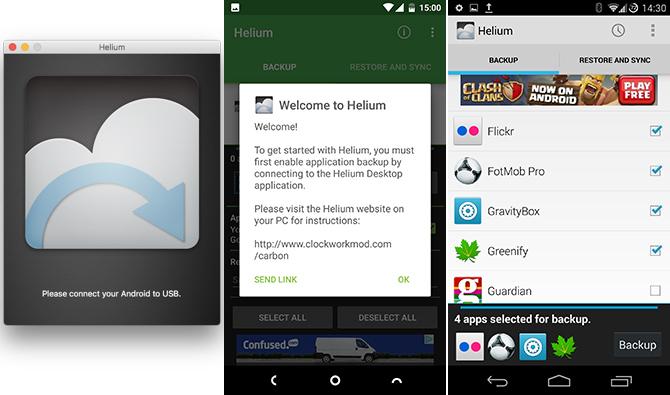
For en enklere sikkerhetskopi av appene og dataene dine, prøv Helium. Den har alternativer for rot og ikke-rot, og på sistnevnte krever det at du jobber med en desktop følgesvenn-app.
- nedlasting helium fra Play Store og installer desktop følgesvenn fra www.clockworkmod.com/carbon. Chrome-nettleserversjonen fungerer i orden, selv om Chrome-appstøtte forventes å fases ut i løpet av det neste året.
- Koble telefonen til datamaskinen din og start Helium på begge enhetene. Følg instruksjonene på skjermen for å få forbindelse.
- Velg appene du vil ta sikkerhetskopi av, eller trykk på på telefonen Velg alle, trykk deretter backup å begynne.
Du gjenoppretter dataene dine på samme måte, bare ved å bruke Gjenopprett og synkroniser fanen i stedet. Hvis du oppgraderer til den betalte versjonen av Helium, kan du automatisk laste opp sikkerhetskopiene dine til skylagring for sikker oppbevaring.
6. Fjern bloatware
Virkelig lager Android-enheter er sjeldne i disse dager. De fleste produsenter forhåndsinstallerer en haug ekstra apper på telefonene sine som ikke lett kan fjernes, og som kanskje eller kan ikke tilby noen verdi Android Battery Killers: 10 verste apper som tapper telefonbatteriBli kvitt disse appene hvis du vil ha en anstendig batterilevetid. Les mer . Selv Google gjør det.
Med en forankret telefon kan du blitz bloatware øyeblikkelig. Apper som Titanium Backup og System App Remover gjøre prosessen nesten så smertefri som å avinstallere en app fra Play Store.
For brukere som ikke har rot, handler alternativene dine mest om å skjule uønskede apper. Dette høres kanskje ikke så bra ut, men å fjerne en systemapp frigjør ikke faktisk plassen du kan bruke til andre ting, så det gjør liten praktisk forskjell på lang sikt.

Du har to hovedalternativer:
- Deaktiver appene. Gå til Innstillinger> Apps, finn deretter appen. Klikk gjennom og velg Deaktiver. Appen blir lukket, oppdateringer blir avinstallert, og den blir fjernet fra appskuffen din.
- Skjul appene med ADB. Koble telefonen til datamaskinen din og kommandotolken eller terminalen adb shell pm listepakker. Finn pakkenavnet for appen du vil skjule, og kopier det deretter. Skriv nå adb shell pm skjul [pakkenavn] og start på nytt. Erstatte gjemme seg med unhide for å tilbakestille endringene.
7. Forbedre telefonens lydkvalitet
Forbedring av lydkvaliteten fra telefonen er en av de store grunnene til å rote. Det er mange rotapper og Xposed moduler De 13 beste Xposed-modulene for tilpasning av Android-enheten dinXposed Framework er en av de beste grunnene til å rote Android, og disse Xposed-modulene gir fantastisk funksjonalitet. Les mer som bruker den dype systemintegrasjonen for å forbedre lydutgangen til en enhet.
Men hvis du ikke vil gå så langt, trenger du ikke gjøre det. Det er flere equalizer-apper i Play Store som kan gjøre en lignende jobb. Og noen musikkapper som Spotify også ha sin egen utjevner 11 Mindre kjente funksjoner i Spotify for Android du burde brukeDu vet kanskje ikke om disse Spotify-funksjonene, men det bør du gjøre. Les mer innebygd.
Et godt alternativ å velge er Equalizer - Bass Boost. Det er gratis og fungerer med hodetelefoner og interne høyttalere. Du kan konfigurere hvert alternativ separat med dine egne forhåndsinnstillinger.
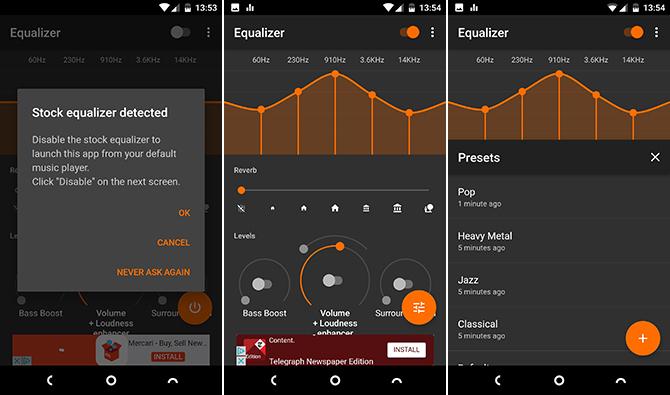
Når du starter appen, blir du bedt om å deaktivere en annen equalizer-app som kjører. Når du har gjort det, er resten ganske intuitivt.
Slå Equalizer på, og eksperimenter deretter med glidebryterne - fra bass til venstre til diskant til høyre. Det er en rekke forhåndsinnstillinger også.
Dine rotfrie hacks
Selv om det er mange fordeler og ulemper med forankring, vil de fleste som ønsker å finjustere og modifisere telefonene sine tro at de ikke har noe valg.
Men det er ikke sant. Fra veldig avanserte justeringer som å installere en ny ROM, til dagligdagse oppgaver som å ta sikkerhetskopi av dataene dine, det er ikke lenger nødvendig å rote telefonen.
Hva er favorittene dine uten rot? Del dine erfaringer og ideer i kommentarene nedenfor.
Andy er en tidligere trykkjournalist og magasinredaktør som har skrevet om teknologi i 15 år. I den tiden har han bidratt til utallige publikasjoner og produsert tekstforfatterarbeid for store teknologiselskaper. Han har også gitt ekspertkommentar for media og vært vert for paneler på bransjearrangementer.

